Cara Membuat, Menyimpan, Mengedit, dan Menggunakan Template Gmail
Gmail Google Pahlawan / / July 05, 2021

Terakhir diperbarui saat

Hemat waktu saat menulis pesan email yang sama dengan menggunakan template Gmail. Anda dapat dengan mudah menyimpan, mengedit, dan menggunakan kembali template.
Jika Anda mendapati diri Anda menulis pesan email dasar yang sama secara teratur, mengapa tidak menjadikannya sebagai template? Gmail menawarkan fitur praktis untuk membuat template yang dapat Anda simpan. Kemudian untuk menggunakannya, cukup buka, buat penyesuaian apa pun yang Anda perlukan, dan kirimkan dalam perjalanan. Ini dapat menghemat banyak waktu!
Cara Mengaktifkan Fitur Template di Gmail
Saat ini, template tersedia di Situs web Gmail dan fitur tersebut harus diaktifkan. Jadi, buka akun Gmail Anda, masuk, dan ikuti langkah-langkah ini untuk mengaktifkan template.
- Klik gigi ikon di kanan atas dan kemudian klik Lihat semua pengaturan di bar samping Pengaturan Cepat.
- Pilih Maju tab di pengaturan Anda.
- Di bagian Template, klik tombol untuk Memungkinkan di kanan.
- Memukul Simpan perubahan di bagian bawah dan Anda siap.

Cara Membuat dan Menyimpan Template Gmail
Anda dapat membuat template dari awal atau menyimpan pesan email saat ini sebagai template. Prosesnya sama untuk keduanya.
- Klik Opsi lanjutan (tiga titik) di kanan bawah jendela penulisan email.
- Pindahkan kursor Anda ke Template dan di menu pop-out berikutnya pilih Simpan draf sebagai template dan Simpan sebagai template baru.
- Beri nama template Anda dan klik Menyimpan.
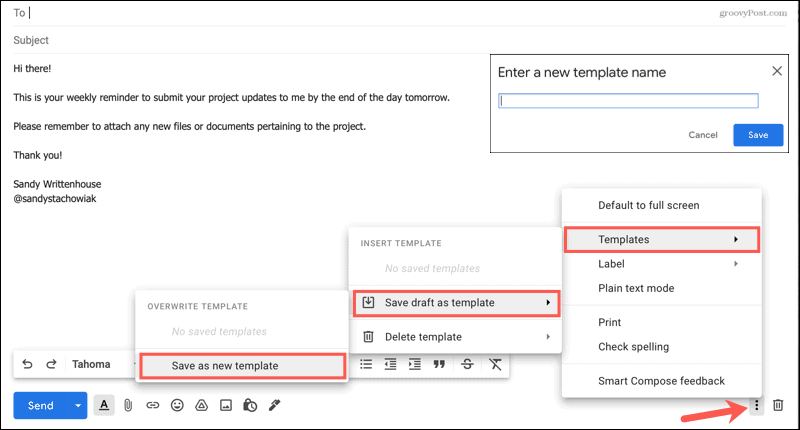
Catatan di Tanda Tangan Gmail
Saat Anda menyimpan template, perhatikan Tanda tangan Gmail. Jika Anda memiliki Gmail secara otomatis menyisipkan tanda tangan dan ini menjadi bagian dari template, itu akan disertakan saat Anda menggunakan template. Ini dapat menyebabkan tanda tangan Anda muncul dua kali.
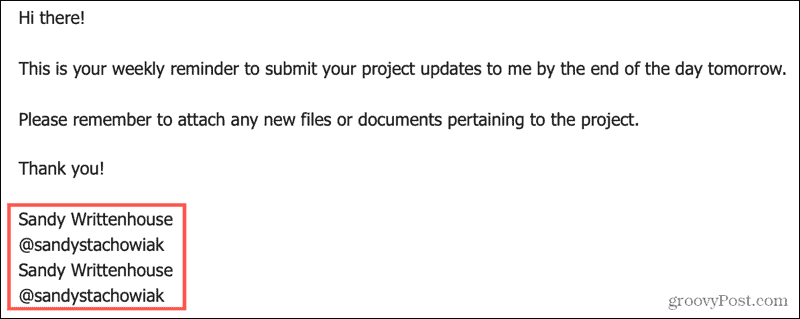
Jika demikian, pertimbangkan untuk menghapus tanda tangan Anda dari template dan hanya menyimpan teks pesan.
Cara Menggunakan Template Gmail Anda
Saat Anda siap menggunakan template yang telah Anda simpan, itu sangat sederhana.
- Buka Tulis email jendela seperti biasa Anda akan menulis email.
- Klik Opsi lanjutan di kanan bawah.
- Pindahkan kursor Anda ke Template dan pilih template yang disimpan dari bagian atas menu pop-out di bawah Sisipkan Template.
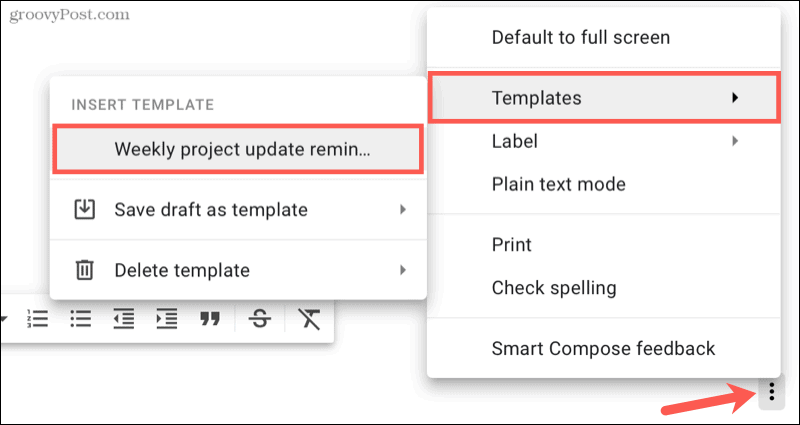
Cara Mengedit Template Tersimpan
Anda dapat membuat beberapa template untuk digunakan kembali untuk berbagai hal. Tapi mungkin Anda ingin menyesuaikan template yang Anda buat dan simpan.
- Buka Tulis email jendela dan masukkan template menggunakan langkah-langkah di atas.
- Buat perubahan apa pun yang Anda inginkan pada teks di email.
- Klik Opsi lanjutan, pindahkan kursor Anda ke Template, dan kemudian ke Simpan draf sebagai template.
- Di menu pop-out terakhir, pilih template yang disimpan di bawah Overwrite Template di bagian atas.
- Konfirmasikan bahwa Anda ingin mempertahankan perubahan ini dengan mengklik Menyimpan.
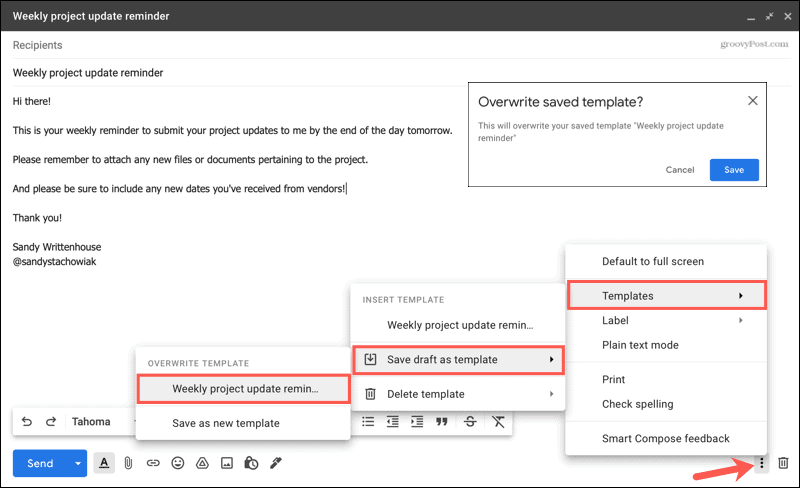
Cara Menghapus Template
Jika Anda membuat dan menyimpan template yang berhenti digunakan di beberapa titik, Anda dapat dengan mudah menghapusnya.
- Buka Tulis email jendela.
- Klik Opsi lanjutan di kanan bawah.
- Pindahkan kursor Anda ke Template lalu Hapus template di menu pop-out.
- Klik nama template yang ingin Anda hapus.
- Konfirmasi dengan mengklik Menghapus.
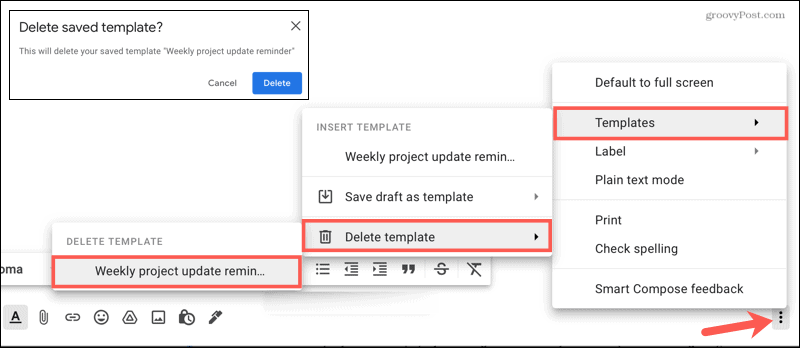
Hemat Waktu Dengan Template Gmail
Kapan pun Anda dapat menggunakan templat daripada membuat sesuatu dari kanvas kosong, itu sangat menghemat waktu. Plus, Anda memiliki semuanya dengan sempurna dan konsisten setiap saat.
Untuk lebih lanjut, lihat caranya buat template di Google Slide dan bagaimana caranya? membuat template untuk program Microsoft Office terlalu!
Cara Menghapus Cache, Cookie, dan Riwayat Penjelajahan Google Chrome
Chrome melakukan pekerjaan yang sangat baik untuk menyimpan riwayat penjelajahan, cache, dan cookie untuk mengoptimalkan kinerja browser Anda secara online. Cara dia...
Pencocokan Harga Di Toko: Cara Mendapatkan Harga Online Saat Berbelanja di Toko
Membeli di toko tidak berarti Anda harus membayar harga yang lebih tinggi. Berkat jaminan pencocokan harga, Anda bisa mendapatkan diskon online saat berbelanja di...
Cara Memberi Hadiah Langganan Disney Plus dengan Kartu Hadiah Digital
Jika Anda telah menikmati Disney Plus dan ingin membagikannya kepada orang lain, berikut cara membeli langganan Hadiah Disney+ untuk...
Panduan Anda untuk Berbagi Dokumen di Google Dokumen, Spreadsheet, dan Slide
Anda dapat dengan mudah berkolaborasi dengan aplikasi berbasis web Google. Berikut panduan Anda untuk berbagi di Google Dokumen, Spreadsheet, dan Slide dengan izin...



